Seitenleiste
Inhaltsverzeichnis
Codes für einen bestimmten Drucker anpassen
Da jeder Drucker hat eine andere Druckqualität hat gibt es die Möglichkeit die Codes für einen bestimmten Drucker anzupassen. Hierzu lädt man sich die entsprechenden Testseiten herunter und prüft mit seinem Ting-Stift für welchen Code man die besten Ergebnisse erziehlt. Der genutzte Code ist die MID 9999. Es sollte also beim Antippen der Spruch „Bitte mit dem PC verbinden“ ertönen. (Falls man zufällig ein selbstgemachtes Buch mit der MID 9999 hat, ertöhnt das bekannte „Pling-Plong“.)
Wenn der passende Code gefunden wurde, kann man im Tingeltangel-Tool im Menü unter „Einstellungen“→„Codes“ die passende Einstellung auswählen. Hierdurch ist es sogar möglich recht brauchbare Ergebnisse mit einem Tintenstrahldrucker zu erziehlen.
für 600 dpi
für 1200 dpi
Druckeinstellungen
Hier gibt es noch nicht viele Infos. Ich habe mal alle erfolgreich von mir genutzten Werte und Einstellungen festgehalten.
Pixel pro mm:
600dpi: 23.622 1200dpi: 47.244
A4: 210mm x 297mm
1200dpi: 9921px x 14031px ohne Ränder: 9762px x 13360px
600dpi: 4960px x 7016px
GIMP:
Datei->Page Setup: Ausrichtung einstellen Drucken Bildeigenschaften: Seitenränder ignorieren 1200dpi Druckeinstellungen (HP LaserJet 400 color): Druckoptimierungen: Aktiv Rasterkomprimierung: Optimale Qualität
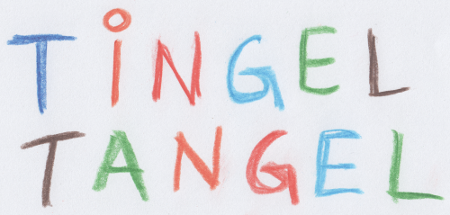

Diskussion
Bei mir klappt es mit dem Tintenstrahler (Canon MG5750) mit 600 dpi gut, allerdings nur mit einem ganz neuen Stift, ein gebrauchter älterer TING Smart kann die Ausdrucke nicht lesen. Ob dies am Gebrauchtzustand oder an der älteren Technik liegt, kann ich nicht beurteilen. Ich werde noch weiter experimentieren. Habe in GIMP mit Ebenen gearbeitet und unterschiedliche farbige Hintergründe mit geringerer Deckkraft eingesetzt. Die Codes waren immer die oberste Ebene mit voller Deckkraft. Ich werde noch versuchen, die Codes extra in Schwarz-Weiss auszudrucken, evtl. auf die zuvor farbig gedruckten Bilder, da der Drucker unterschiedliche Schwarzpatronen hat.
Hi,
ich habe ein bisschen mit verschiedenen Einstellungen herumgespielt. Mit den Testcodes kann mam ja sehen, was der eigene Drucker so produziert.
Außerdem habe ich es nach einigem hin und her geschafft, einen Tingcode aus einem Buch (Welcher Gartenvogel ist das) so zu scannen, das die Rauschuntedrückung das Raster in Ruhe lässt. Ich bin ziemlich sicher, dass der im Buch verwendete Code in diesen Tingeltangel Einstellungen: 1200 PDI 16 / 3 / 2
bei 600 DPI wäre das 8 / 1,5 / 1 (leider kann man hier aber nur ganze Schritte im Programm gehen) entspricht.
Mit dieser Einstellung konnte ich sogar meinen billigen Brother Tintenstrahldrucker überreden einen Code zu drucken, den mein Stift zuverlässig erkennt. Die 600DPI Standart-Testcodes von hier haben für diesen Drucker nicht funktioniert. Solltet ihr also Probleme haben versucht mal die 1200dpi Einstellung Rastergröße 16, Punktgröße 3 und Verschiebung 2, auch wenn euer Drucker nur 600 DPI hat. Ich drucke mit IrfanView Originalgröße aus DPI. Tinten/ Tonersparfunktion ausschalten, beste Qualität.
Tolle Website!
Vielen Dank!
Stehe erst am TING-Anfang und bin begeistert. Gibt es eine Platform, auf der Leute ihre eigenen Werke - sofern für die Allgemeinheit geeignet - anbieten können? Wäre doch schön, wenn man sich schon viel Mühe macht, dass auch andere dies nutzen könnten.
Hallo, vielen Dank für das Tool und die sehr detailreiche Doku. Diese Seite war für mich mit ausschlaggebend dafür, den Ting dem Tiptoi vorzuziehen. Die Punktpatterns lassen sich übrigens auch sehr gut mit dem PGF/TikZ-Paket von (La)TeX generieren. Zu disem Zweck habe ich ein passendes LuaLaTeX-Paket geschrieben: https://gitlab.com/texedugames/klangtrabant. Damit lässt sich momentan u.a. ein Pattern erzeugen, das genau dieselbe Größe wie ein gewünschter Hintergrund hat. Zumindest mit Evince lassen sich die resultierenden Muster auch positionsgenau drucken (getestet mit Epson WF3620-Tintenstrahldrucker).
Da das alles später noch automatischer funktionieren soll, enthält mein Paket auch einen partiellen Luaport von Tingeltangel. Ich hoffe das ist kein Problem; ich versuche es so kompatibel wie möglich zu halten.
Hallo, vielen Dank für das Tool und die sehr detailreiche Doku. Diese Seite war für mich mit ausschlaggebend dafür, den Ting dem Tiptoi vorzuziehen. Die Punktpatterns lassen sich übrigens auch sehr gut mit dem PGF/TikZ-Paket von (La)TeX generieren. Zu disem Zweck habe ich ein passendes LuaLaTeX-Paket geschrieben: https://gitlab.com/texedugames/klangtrabant. Damit lässt sich momentan u.a. ein Pattern erzeugen, das genau dieselbe Größe wie ein gewünschter Hintergrund hat. Zumindest mit Evince lassen sich die resultierenden Muster auch positionsgenau drucken (getestet mit Epson WF3620-Tintenstrahldrucker).
Da das alles später noch automatischer funktionieren soll, enthält mein Paket auch einen partiellen Luaport von Tingeltangel. Ich hoffe das ist kein Problem; ich versuche es so kompatibel wie möglich zu halten.
Hallo! Vielen Dank für diese tolle Website mit all ihren nützlichen Infos und der klasse Software. Auch bei meinem Stift gab es zunächst Probleme, die selbst ausgedruckten Codes zu erkennen. Selbst von den oben bereitgestellten Testseiten wurde nicht ein einziger erkannt. Ich habe einen Canon Tintenstrahldrucker (MX870) und habe immer peinlichst genau darauf geachtet, daß keinerlei Skalierung beim drucken stattfindet. Dennoch erkannte der Stift keine Codes und Martins Kommentar, daß er mit Tintenstrahldruckern bislang noch keinen Erfolg gehabt habe, ließ mich schon fast verzweifeln.
Doch die Lösung war einfacher als gedacht: Ich habe die Codes mit 600 dpi und den Standardeinstellungen der Software generiert, dann jedoch mit einem farbigen Hintergrund hinterlegt (hier grün). Und siehe da, die Codes wurden auf Anhieb erkannt!! Offenbar ist der Stift mit zu hohem Kontrast (schwarze Punkte auf weißem Papier) überfordert. Andere Hintergrundfarben habe ich jetzt noch nicht ausprobiert, aber ich denke, daß man fast alle Farben verwenden kann, Hauptsache der Kontrast bleibt in einem gewissen Bereich.
Also, an alle, die bislang erfolglos waren: Probiert es aus und viel Erfolg!!
Gruß Christian
Hallo Martin, ich benötige Deine Hilfe. Mit tingeltangel hat alles super geklappt. Tausend Dank für dieses Programm. Ich möchte ein Kartenquartett erstellen, links soll in kleinen Kästchen der Code platziert werden. Nun habe ich in Gimp eine DinA4 Seite neu eingerichtet. Habe ein .png als Hintergrund gewählt und aus tingeltangel die codes in den Zwischenspeicher gespeichert. Über strg-v die Codes in gimp geladen und mit dem Schneidewerkzeug in die benötigte Größe geschnitten. Alles ohne skalieren. Ich habe gelesen, dass es beim Druck immer wieder Probleme gibt. Grundsätzlich die Frage: Muss ich etwas beachten oder skalieren, wenn die Codes aus tingeltangel kommen? Müssen die in Gimp in der Größe verändert werden? Tausend Dank im Voraus für Deine Antwort. Beste Grüße Michael
Hallo, Als erstes danke für das tolle Tool! Soweit habe ich nun mein erstes eigenes Buch zusammengestellt. Nun habe ich ein Problem mit dem drucken der Codes. Wie weit muss ich die Breite und Länge der Codes verringern damit diese der Stift lesen kann? Ich habe die Codes bis jetzt mit Gimp ohne Änderung der Größe (Länge, Breite) mit 600 dpi mit dem Tintenstrahldrucker ausgedruckt. Leider erkent so mein Stift den Code nicht, er reagiert nicht auf den Code. Auch wenn ich über das Programm ein Code aus einem original Buchb drucke.
Gruß Thomas